Перейдите на вкладку Материалы. Нажмите на кнопку Создать новый + и в выпадающем меню выберите Ссылка.
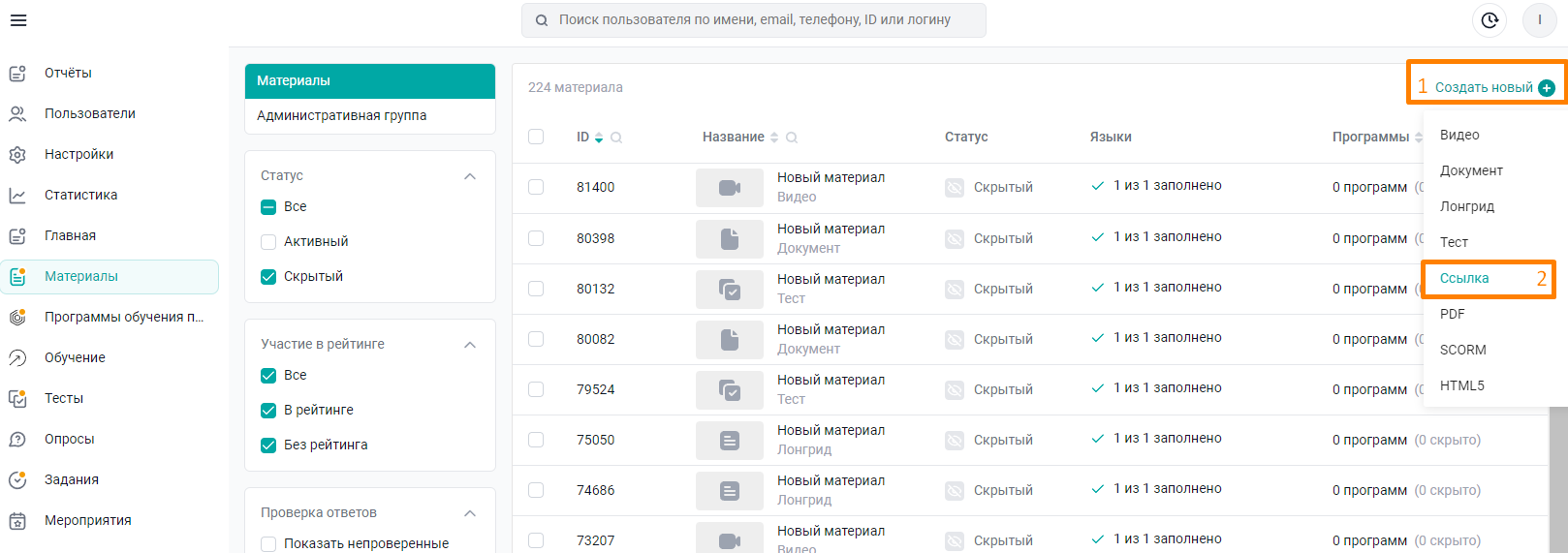
Заполните настройки материала.
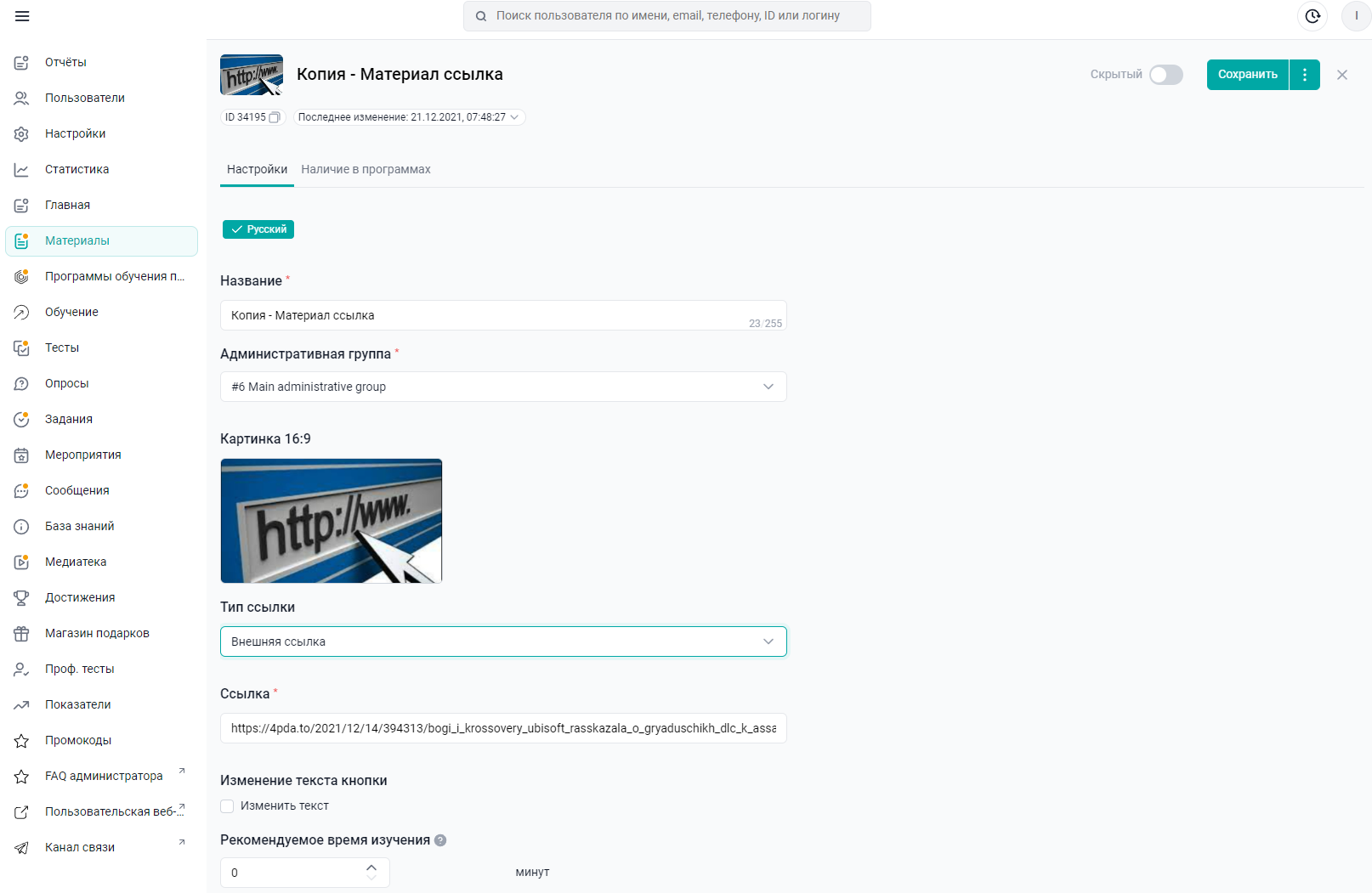
Введите Название ссылки.
Добавьте обложку Картинка 16:9 (Формат: jpg, jpeg, png. Размер: 1280*720. До 2 МБ).
Выберите Тип ссылки:
- "Внешняя ссылка" - ссылка на внешний источник,
- Ссылка, ведущая на материал, размещенный в одном из разделов платформы:
- "База знаний" - ссылка на материал из базы знаний (документ, папку или HTML-каталог);
- "Главная страница раздела" - ссылка на раздел приложения;
- "Достижения" - ссылка на награду в разделе "Достижения";
- "Задание" - ссылка на задание в разделе "Задания";
- "Комментарии" - ссылка на комментарии определенного материала из раздела "Медиатека", сообщения из раздела "Сообщения" или программы/траектории обучения из раздела "Обучение";
- "Обучение" - ссылка на программу либо траекторию обучения;
- "Медиатека" - ссылка на видео из раздела "Медиатека";
- "Мероприятие" - ссылка на мероприятие, созданное в разделе "Мероприятия";
- "Опрос" - ссылка на опрос из раздела "Опросы";
- "Проф. тест" - ссылка на тест по компетенциям из раздела "Проф. тесты";
- "Сообщение" - ссылка на сообщение из раздела "Сообщения";
- "Тест" - ссылка на тест из раздела "Тесты".
Примечание. Названия типов ссылок могут отличаться, если в компании были переименованы модули разделов. Если в компании выключены некоторые модули из бокового меню, то ссылки на материалы данных модулей создать нельзя.
В зависимости от выбранного типа ссылки, ниже появляется поле выбора материала, раздела приложения либо адреса внешней ссылки.
Введите название материала.
По клику на данное поле, раскрывается список всех материалов выбранного раздела. В верхней части выпадающего списка расположена строка поиска. При вводе нескольких символов, происходит поиск материала. По нажатию на материал он отобразится в поле.
Ссылка для типа ссылки "Внешняя ссылка" - вставляется внешний url, нажатие на который в приложении откроет указанный сайт,
Выберите раздел для типа ссылки "Главная страница раздела".
Тип ссылки и выбранный материал одинаковы на всех локализациях. При изменении на одной локализации - меняются везде. Адрес внешней ссылки может отличаться на разных локализациях.
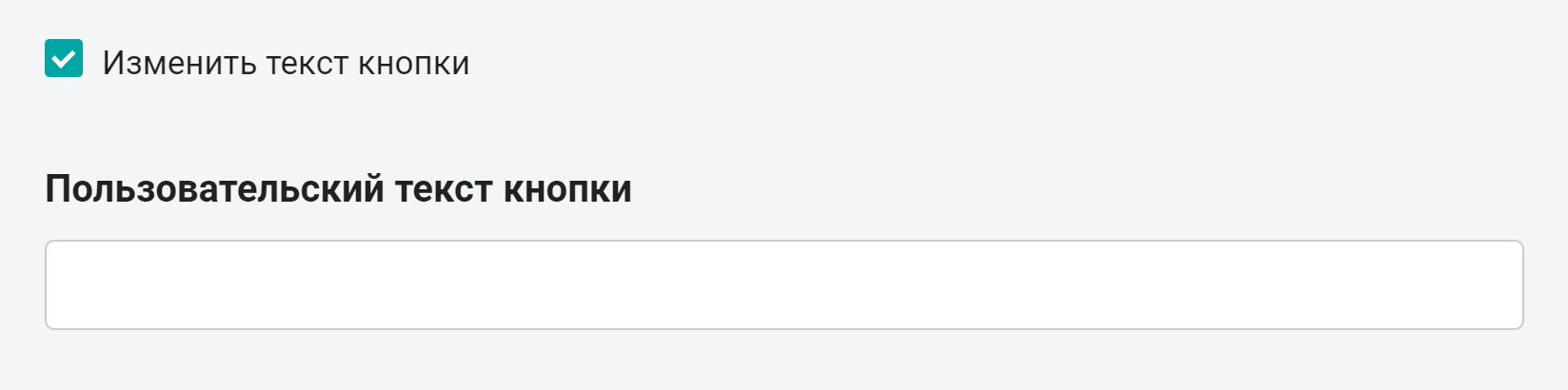
Нажмите "Изменить текст кнопки" - появится поле "Пользовательский текст кнопки" для ввода названия кнопки, по которой происходит переход по ссылке на внешний источник либо по внутренней ссылке. Если галочка "Изменить текст кнопки" не установлена, в платформе будет отображаться дефолтное название кнопки ("Перейти по ссылке"). Количество символов для ввода в поле "Пользовательский текст кнопки" ограничено до 32 символов.
Нажмите на кнопку Сохранить для сохранения введенных данных.
Во вкладке НАЛИЧИЕ В ПРОГРАММАХ отобразится список программ, в которые материал будет добавлен.
Если вам не хватило информации, то дайте, пожалуйста, обратную связь по ссылке: Предложения по улучшению статей.
